Sửa lỗi “Mega.Nz muốn lưu trữ tệp trên thiết bị này” [8 bản hack nhanh]
![Sửa lỗi “Mega.Nz muốn lưu trữ tệp trên thiết bị này” [8 bản hack nhanh] Sửa lỗi “Mega.Nz muốn lưu trữ tệp trên thiết bị này” [8 bản hack nhanh]](https://luckytemplates.com/resources1/images2/image-7733-0408151130326.png)
Tìm hiểu cách xử lý lỗi mega.nz muốn lưu trữ tệp trên thiết bị này với 8 thủ thuật hữu ích!
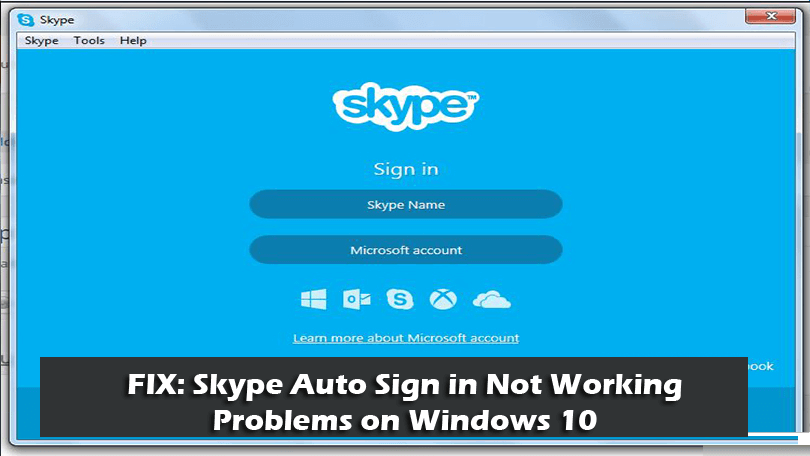
Tùy chọn đăng nhập tự động bằng Skype của bạn không hoạt động trên Windows 10 hoặc gặp sự cố khi đăng nhập vào Skype?
Hãy yên tâm rằng bạn không đơn độc, rất nhiều người dùng đã phàn nàn về vấn đề tự động đăng nhập trên Windows 10 của Skype .
Vì vậy, hãy tiếp tục đọc blog và tìm hiểu cách khắc phục sự cố đăng nhập tự động Skype trên Windows 10
Chúng ta đều biết Skype là một ứng dụng liên lạc tức thì tuyệt vời. Và nó đã thu hút một lượng lớn người dùng trên toàn thế giới.
Nhưng tuyệt vời này cũng có một số vấn đề gây ra sự bất tiện cho nhiều người dùng.
Và nói về các vấn đề của Skype, một trong những vấn đề phổ biến nhất là Skype ngăn bạn đăng nhập tự động trong Windows 10.
Vì vậy, trong bài viết này, tôi liệt kê một số vấn đề phổ biến khi đăng nhập vào Skype mà người dùng gặp phải và các giải pháp để giải quyết hầu hết các vấn đề đăng nhập tự động.
1: Sự cố 1: Đăng nhập tự động qua Skype không hoạt động
Nhiều người dùng phàn nàn rằng Skype sẽ không đăng nhập tự động trong Windows 10. Người dùng báo cáo rằng họ đã đăng nhập trên Skype và sau khi khởi động lại PC, Skype được nhắc nhập lại thông tin đăng nhập mỗi lần.
Ngay cả khi họ đã bật tùy chọn tự động khởi động Skype trong cài đặt chung , họ vẫn không ký vào nó.
Đây là một vấn đề phổ biến mà nhiều người dùng Skype không hài lòng và hãy xem các cách giải quyết vấn đề Skype không đăng nhập tự động trong Windows 10.
Các sự cố liên quan đến phần mềm chống vi-rút và tường lửa vì điều này có thể gây ra gián đoạn, vì vậy để khắc phục sự cố, hãy đảm bảo rằng Skype được phép vượt qua các sự cố bảo mật này và bạn cũng đang chạy phiên bản cập nhật của Skype.
Hơn nữa, hãy thử các giải pháp được liệt kê bên dưới để khắc phục sự cố này.
Sự cố 2: Skype 8.11.0.4 không tự động đăng nhập
Đây là một vấn đề khác mà một số người dùng Skype đã báo cáo sau khi nâng cấp lên phiên bản mới nhất 8.11.0.4 của Skype.
Since I upgraded to Skype 8.11.0.4, it does not log in automatically when I start my PC. With the previous version, it was just running fine.
I appreciate any comment which solves the problem.
Originally posted in Microsoft Community
Điều này hơi khó chịu vì tùy chọn đăng nhập tự động được bật nhưng bạn vẫn cần nhập thông tin đăng nhập để đăng nhập.
Và cũng được cộng đồng xác nhận rằng tính năng đăng nhập tự động bằng khởi động PC không được hỗ trợ với Skype mới nhất, bạn yêu cầu đăng nhập bằng thông tin đăng nhập tài khoản Skype .
Hơn nữa, bạn nên thử các bản sửa lỗi được đưa ra dưới đây vì bạn có thể khắc phục những lỗi này bằng một trong các giải pháp của mình.
Sự cố 3: Skype for Business không tự động đăng nhập
Chà, vấn đề không chỉ giới hạn ở người dùng Skype bình thường, nhiều phiên bản Skype dành cho doanh nghiệp đang gặp sự cố Skype for Business không tự động đăng nhập.
Nếu bạn cũng đang giải quyết sự cố thì hãy thử các giải pháp được liệt kê bên dưới và hy vọng bạn có thể khắc phục sự cố Skype cho doanh nghiệp không còn tự động đăng nhập bằng một trong các giải pháp của chúng tôi.
Vấn đề 4: Skype tự động đăng nhập Keeps Loading
Một số người dùng xác nhận rằng đôi khi trong khi đăng nhập, Skype vẫn tiếp tục tải. Chà, đây là một sự cố hiếm gặp và có thể được khắc phục bằng cách cài đặt lại Skype hoặc đặt lại toàn bộ cài đặt Skype.
Dưới đây, bạn sẽ tìm thấy danh sách các giải pháp, vì vậy hãy thử từng giải pháp một để khắc phục sự cố tự động đăng nhập Skype liên tục tải.
Sự cố 5: Skype trên Windows 10 64 Bit sẽ không tự động đăng nhập nữa
Đây một lần nữa không phải là vấn đề quá phổ biến nhưng vẫn có một số người dùng phàn nàn rằng sau khi khởi động lại máy tính, Skype sẽ không tự động đăng nhập và hiển thị thông báo “ Không nhận dạng được chi tiết Skype của bạn”.
Và họ cần nhập thông tin đăng nhập Skype của mình theo cách thủ công để đăng nhập.
Để khắc phục, vui lòng thử các bản sửa lỗi được liệt kê bên dưới, vì một trong những giải pháp của chúng tôi có thể hoạt động trong trường hợp của bạn.
Sự cố 6: Lỗi đăng nhập Skype
Người dùng đã báo cáo các sự cố và lỗi tự động đăng nhập Skype theo thời gian . Tuy nhiên, hãy thử các bản sửa lỗi được liệt kê bên dưới để giải quyết các sự cố xuất hiện khi cố gắng đăng nhập vào Skype.
Vì vậy, đây là một số sự cố tự động đăng nhập Skype phổ biến trong Windows 10. Bây giờ, hãy tìm hiểu một số lý do phổ biến khiến Skype gặp sự cố đăng nhập.
Nguyên nhân nào gây ra sự cố Đăng nhập tự động vào Skype?
Vì vậy, đây là một số lý do có thể do bạn đang gặp phải sự cố ký Skype. Bây giờ, trước tiên hãy đảm bảo hệ thống của bạn phải đáp ứng các yêu cầu hệ thống tối thiểu để chạy Skype và khắc phục hầu hết các sự cố đăng nhập Skype.
Yêu cầu hệ thống của Skype dành cho Windows:
| Đối với máy tính để bàn Windows | |
| Phiên bản : | Skype trên Windows Desktop yêu cầu: Windows 10 Phiên bản 1507 trở lên Windows 8.1, 8 hoặc Windows 7 (hỗ trợ phiên bản 32 bit và 64 bit) |
| Bộ xử lý: | Ít nhất 1 GHz |
| RAM: | Ít nhất 512 MB |
| Phần mềm bổ sung: | DirectX v9.0 trở lên |
Yêu cầu hệ thống của Skype dành cho Windows 10:
| Windows 10 | |
| Phiên bản 12 | Windows 10 (phiên bản 1607 và 1703) |
| Phiên bản 14 | Windows 10 (phiên bản 1709) trở lên |
Làm cách nào để khắc phục sự cố tự động đăng nhập Skype không hoạt động trên Windows 10?
Trước khi bắt đầu làm theo các giải pháp được liệt kê bên dưới, trước tiên bạn nên đăng xuất khỏi Skype, sau đó đăng nhập lại bằng thông tin tài khoản Skype chính xác.
Và xác minh xem “Tự động khởi động Skype” có được bật hay không. Bây giờ khởi động lại PC của bạn và kiểm tra xem tính năng tự động đăng nhập Skype có bắt đầu hoạt động hay không.
Nếu không thì hãy làm theo các giải pháp được liệt kê bên dưới.
Mục lục
Khắc phục 1: Kiểm tra phần mềm chống vi-rút của bạn
Như đã nói ở trên, phần mềm chống vi-rút được cài đặt trên hệ thống của bạn có thể can thiệp vào Skype và gây ra sự gián đoạn trong quá trình đăng nhập tự động.
Vì vậy, hãy kiểm tra xem bạn đã cài đặt bất kỳ phần mềm chống vi-rút của bên thứ ba nào trong hệ thống của mình rồi tạm thời vô hiệu hóa nó. Bạn cũng có thể tắt tường lửa và kiểm tra xem điều này có phù hợp với bạn để khắc phục sự cố đăng nhập tự động Skype hay không.
Nhưng nếu việc tắt phần mềm chống vi-rút không hoạt động với bạn thì hãy gỡ cài đặt phần mềm chống vi-rút của bạn và kiểm tra xem tùy chọn đăng nhập tự động có bắt đầu hoạt động bình thường trên Windows 10 hay không.
Nếu điều này phù hợp với bạn thì hãy liên hệ với trung tâm hỗ trợ chống vi-rút hoặc bạn có thể chuyển sang một chương trình chống vi-rút khác.
Khắc phục 2: Kiểm tra xem bạn có nhiều tài khoản Skype không
Có thể xảy ra trường hợp bạn đang có nhiều tài khoản và do đó, bạn đang gặp phải sự cố đăng nhập vào Skype.
Vì vậy, hãy xác minh xem bạn đã sử dụng địa chỉ email của mình để đăng nhập vào các sản phẩm khác của Microsoft như OneDrive, Xbox hoặc Outlook hay chưa, sau đó bạn có thể đăng nhập vào Skype bằng tài khoản Microsoft khác.
Kiểm tra xem bạn đã đăng nhập bằng đúng tài khoản Skype chưa.
Ngoài ra, nếu bạn đang sử dụng Skype trên nhiều thiết bị như PC, máy tính xách tay hoặc điện thoại , thì có khả năng bạn đăng nhập vào một tài khoản khác trên mọi thiết bị và đây là nguyên nhân gây ra sự cố đăng nhập Skype trong Windows 10.
Khắc phục 3: Kiểm tra Tùy chọn Menu Skype
Nhiều người dùng Skype xác nhận điều này hoạt động để họ khắc phục sự cố Tự động đăng nhập Skype không hoạt động.
Vì vậy, hãy làm theo các bước đã cho:
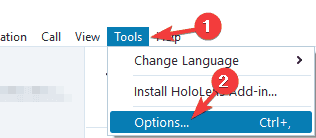
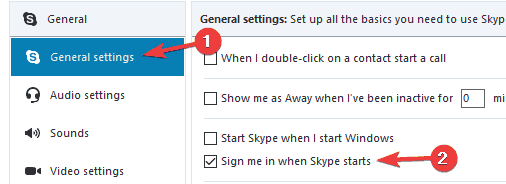
Cách 4: Đăng nhập bằng Facebook
Nhiều người dùng Skype xác nhận nút đăng nhập tự động xuất hiện trên màn hình nếu họ sử dụng tùy chọn Đăng nhập bằng Facebook .
Khắc phục 5: Truy cập tài khoản Skype của bạn từ một thiết bị khác
Nếu vẫn gặp sự cố, hãy thử truy cập tài khoản Skype của bạn từ các thiết bị khác nhau mà bạn đã đăng nhập trước đó như PC, máy tính xách tay, thiết bị di động hoặc Xbox.
Sau khi đăng nhập xác minh tên người dùng của tài khoản, đây là một bản sửa lỗi tạm thời nhưng có thể hiệu quả để bạn khắc phục sự cố Đăng nhập Skype.
Khắc phục 6: Đặt lại tất cả cài đặt Skype
Bản sửa lỗi này sẽ giúp bạn giải quyết vấn đề đăng nhập tự động vào doanh nghiệp cũng như tài khoản Skype thông thường.
Xin lưu ý: Nhật ký trò chuyện sẽ bị xóa sau khi thực hiện theo giải pháp nhưng nó có thể được khôi phục từ thư mục skype.old.
Làm theo các bước để làm như vậy:
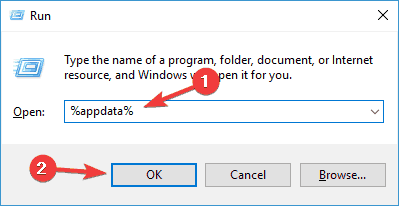
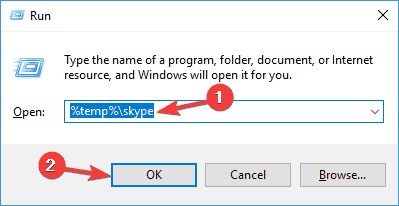
Bây giờ hãy thử khởi động lại Skype và xác minh xem sự cố tự động đăng nhập S kype không hoạt động đã được khắc phục hay chưa.
Khắc phục 7: Cập nhật Skype
Tùy chọn đăng nhập tự động bằng Skype sẽ không hỗ trợ phiên bản Skype cũ hơn. Vì vậy, nếu bạn đang chạy Skype cho Windows 10, hãy kiểm tra các bản cập nhật trong Microsoft Store .
Ngoài ra, nếu bạn đang sử dụng phiên bản cũ hơn, thì bạn có thể bị đăng xuất tự động khỏi Skype và không thể đăng nhập lại cho đến khi bạn nâng cấp lên phiên bản mới nhất.
Vì vậy, hãy đảm bảo cập nhật Skype lên phiên bản mới nhất.
Nếu bạn đang chạy Skype trên Windows 7 & 8 thì hãy làm theo các bước để làm như vậy:
Xin lưu ý : Nếu bạn không thấy tùy chọn Trợ giúp, hãy nhấn phím ALT sau đó thanh công cụ sẽ xuất hiện.
Khắc phục 8: Cài đặt lại Skype
Nếu vẫn gặp phải sự cố tự động đăng nhập Skype như ở đây, bạn nên gỡ cài đặt và cài đặt lại Skype.
Chà, bạn có thể gỡ cài đặt ứng dụng Skype theo cách thủ công nhưng ở đây bạn nên sử dụng trình gỡ cài đặt của bên thứ ba, vì điều này sẽ xóa chương trình hoàn toàn mà không để lại bất kỳ dấu vết, tệp rác hoặc mục đăng ký nào của nó.
Nếu bạn chưa biết đến một phần mềm gỡ cài đặt đáng tin cậy thì ở đây chúng tôi sẽ giúp bạn thực hiện công việc dễ dàng, bạn có thể sử dụng Revo Uninstaller, vì phần mềm này rất dễ sử dụng và xóa hoàn toàn mọi ứng dụng.
Tải xuống Revo Uninstaller để xóa ứng dụng hoàn toàn
Bây giờ sau khi gỡ cài đặt, hãy khởi động lại thiết bị của bạn và tải xuống lại Skype từ liên kết: Nhấp vào đây
Khắc phục 9: Hủy liên kết tài khoản Microsoft và Facebook
Bây giờ cả hai tài khoản của bạn đã được liên kết, hãy khởi động lại hệ thống của bạn và kiểm tra xem bạn có đăng nhập tự động vào Skype hay không.
Khắc phục 10: Thử sử dụng Skype for Web
Nếu bạn vẫn gặp sự cố thì có thể sự cố được liên kết với ứng dụng Skype.
Vì vậy, ở đây chúng tôi khuyên bạn nên thử sử dụng Skype for Web. Và để làm như vậy, trước tiên, hãy truy cập trang Skype for Web và đăng nhập bằng chi tiết tài khoản Skype của bạn. Đảm bảo sử dụng đúng tên người dùng và mật khẩu.
Nếu cách này hoạt động tốt thì vấn đề liên quan đến ứng dụng Skype và bạn chưa cài đặt lại thì hãy gỡ cài đặt và cài đặt lại.
Hoặc cũng có thể xác nhận hệ thống của bạn đáp ứng các yêu cầu hệ thống cần thiết để chạy Skype trong Windows.
Khắc phục 11: Xác minh kết nối mạng
Nếu bạn vẫn gặp sự cố khi đăng nhập vào Skype thì sự cố có thể liên quan đến kết nối internet. Vì vậy, hãy đảm bảo kết nối internet hoạt động tốt và ổn định.
Hãy thử chạy các trang web khác nếu nó hoạt động tốt thì rất may vấn đề không phải do kết nối mạng.
Có vẻ như sự cố rất có thể xảy ra với Skype. Bạn có thể kiểm tra Skype và các dịch vụ của nó đang hoạt động bình thường bằng cách truy cập liên kết: https://support.skype.com/en/status .
Và từ đây bạn sẽ biết dịch vụ Skype nào đang gây ra sự cố hoặc không hoạt động bình thường. Hơn nữa, các vấn đề với dịch vụ sẽ được Microsoft ASAP khắc phục.
Khắc phục 12: Kiểm tra xem tài khoản Skype có bị tạm ngưng hoặc bị hạn chế hay không
Chà, cũng có khả năng tài khoản Skype của bạn tạm thời bị tạm ngưng hoặc bị hạn chế . Và do đó, bạn đang phải đối mặt với các lỗi và sự cố đăng nhập Skype.
Điều này thường xảy ra nếu có hoạt động bất thường được tìm thấy với tài khoản của bạn liên quan đến vi phạm bảo mật.
Và nếu bạn thấy tài khoản của mình bị khóa do vấn đề bảo mật thì hãy liên hệ với bộ phận hỗ trợ của Skype để khắc phục sự cố.
Tự động đăng nhập Skype Câu hỏi thường gặp liên quan:
1 - Làm cách nào để dừng Skype tự động đăng xuất tôi?
Bạn có thể ngăn Skype tự động đăng xuất bằng cách làm theo cách đặt lại Skype. Thoát Skype> nhấn phím Windows + R > nhập % appdata% / Microsoft > và đổi tên thư mục Skype của bạn thành Skype.old . Bây giờ hãy mở Skype và đăng nhập lại.
2 - Làm cách nào để ngăn Skype tự động đăng nhập?
Bạn có thể dừng tính năng tự động khởi động Skype bằng cách tắt tùy chọn tự động khởi động Skype . Và để làm như vậy, hãy vào Settings > General > vô hiệu hóa tùy chọn Automatically start Skype .
3 - Tại sao Skype không tự động đăng nhập khi tôi khởi động nó?
Có một số lý do gây ra sự cố tự động đăng nhập Skype không hoạt động như:
4 - Làm cách nào để tắt Skype trên Khởi động Windows 10?
Để dừng Skype khi khởi động trong Windows 10, hãy nhấp vào công cụ> tùy chọn> cài đặt chung và bỏ chọn 'Khởi động Skype khi tôi khởi động Windows . Hoặc nếu không, bạn cũng có thể nhấn phím Windows + R > gõ misconfig > nhấn OK , bây giờ cuộn và điều hướng và bỏ chọn Skype.
Giải pháp được đề xuất– Sửa lỗi PC & Tăng tốc PC của bạn
Nếu máy tính Windows của bạn đang gây ra nhiều lỗi PC cứng đầu khác nhau, các vấn đề bảo mật và làm chậm một cách ngẫu nhiên thì bạn nên chạy Công cụ sửa chữa PC .
Đây là một công cụ đa chức năng tất cả trong một mà chỉ cần quét một lần sẽ phát hiện và sửa các lỗi và sự cố máy tính khác nhau. Nó cũng theo dõi phần cứng hệ thống và cho bạn biết bạn đang gặp phải sự cố liên quan đến phần cứng nào.
Với điều này, bạn có thể sửa các lỗi khác nhau như sửa chữa DLL, xóa các mục đăng ký, lỗi BSOD, bảo vệ hệ thống của bạn khỏi nhiễm vi-rút / phần mềm độc hại, sửa chữa các tệp hệ thống Windows bị hỏng, v.v.
Điều này cũng điều chỉnh, tối ưu hóa và nâng cao hiệu suất PC Windows.
Nhận Công cụ sửa chữa PC, để sửa lỗi PC và nâng cao hiệu suất của nó
Sự kết luận:
Không nghi ngờ gì nữa, Skype là một công cụ liên lạc hữu ích cho mục đích cá nhân cũng như công việc và tính năng tự động đăng nhập bằng Skype cũng rất hữu ích.
Nhưng người dùng cũng đang phải đối mặt với nhiều vấn đề liên quan đến đăng nhập tự động và phàn nàn về nó.
Do đó, hôm nay trong hướng dẫn này, tôi đã cố gắng hết sức để liệt kê các sự cố tự động đăng nhập Skype không hoạt động trong Windows 10 và các giải pháp hoàn chỉnh để khắc phục sự cố đăng nhập Skype.
Vì vậy, hãy đảm bảo làm theo các giải pháp được liệt kê và giải quyết các vấn đề với tùy chọn đăng nhập tự động của Skype trên Windows 10.
Tôi hy vọng hướng dẫn phù hợp với bạn và bạn có thể giải quyết các vấn đề và lỗi đăng nhập Skype của mình bằng một trong các giải pháp của chúng tôi.
Nếu, có bất kỳ điều gì tôi bỏ lỡ hoặc bạn có bất kỳ câu hỏi, đề xuất hoặc câu hỏi nào, hãy chia sẻ với chúng tôi.
Chúc may mắn..!!
Tìm hiểu cách xử lý lỗi mega.nz muốn lưu trữ tệp trên thiết bị này với 8 thủ thuật hữu ích!
Thấy Fivem không thể tải citizengame.dll khi khởi chạy GTA 5, sau đó làm theo các bản sửa lỗi xóa bộ nhớ cache bị hỏng, Chỉnh sửa tệp CitizenFX.INI, v.v.
Khắc phục lỗi cập nhật Windows 10 0x800f0831 bằng nhiều giải pháp hữu ích và hiệu quả. Hướng dẫn chi tiết từng bước để bạn dễ dàng thực hiện.
Thấy Google ReCaptcha "Lỗi đối với chủ sở hữu trang web: Loại khóa không hợp lệ", sau đó thử các bản sửa lỗi như Hạ cấp xuống khóa ReCaptcha V2, cập nhật trình duyệt, v.v.
Sử dụng giới hạn trong Microsoft Forms để yêu cầu câu trả lời số dự kiến, dễ dàng thiết lập và quản lý cho cuộc khảo sát hoặc bài kiểm tra của bạn.
Áp dụng các Thủ thuật đã cho để sửa Lỗi 651 trong Windows 7 / 8.1 và Windows 10. Tất cả các giải pháp được đưa ra đều rất đơn giản để áp dụng và hiệu quả.
Hướng dẫn cách khắc phục Lỗi 0xc000014C trên Windows 7/8 & 10 một cách hiệu quả với các giải pháp đơn giản và dễ thực hiện.
Hướng dẫn chi tiết khắc phục lỗi mã 0x7E và thiếu autorun.dll trong Windows 10. Sửa lỗi dễ dàng mà không cần sự trợ giúp từ chuyên gia.
Bạn có thể đóng biểu mẫu theo cách thủ công trong Microsoft Forms hoặc thiết lập ngày kết thúc tự động. Các tùy chọn này cho phép bạn đóng biểu mẫu khi bạn đã sẵn sàng.
Khám phá cách làm cho nút tab hoạt động cho bạn với các điểm dừng tab trong Word. Gợi ý thiết lập và thay đổi điểm dừng tab trên Windows và Mac.
![FiveM không thể tải Citizengame.dll [10 bản sửa lỗi đã được chứng minh] FiveM không thể tải Citizengame.dll [10 bản sửa lỗi đã được chứng minh]](https://luckytemplates.com/resources1/images2/image-8631-0408151145987.png)




![[Đã giải quyết] Làm thế nào để khắc phục lỗi 0xc000014C trên Windows 7/8 & 10? [Đã giải quyết] Làm thế nào để khắc phục lỗi 0xc000014C trên Windows 7/8 & 10?](https://luckytemplates.com/resources1/images2/image-273-0408150618442.jpg)
![[CẬP NHẬT] Cách khắc phục mã lỗi 0x7E và Autorun.dll bị thiếu trong Windows 10 [CẬP NHẬT] Cách khắc phục mã lỗi 0x7E và Autorun.dll bị thiếu trong Windows 10](https://luckytemplates.com/resources1/images2/image-595-0408150335452.png)

